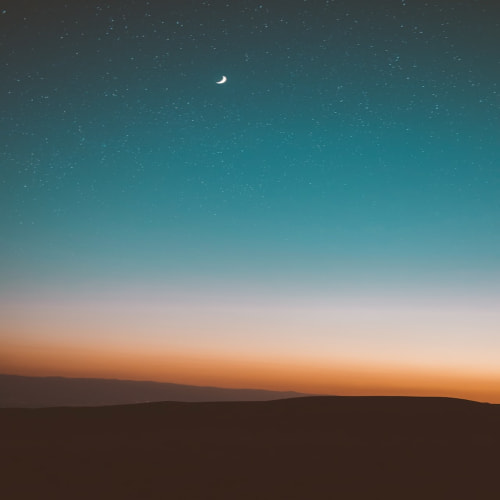서버 자원을 관리하는 입장에서는 보안이 필수적입니다. 특히 AWS와 같은 클라우드 서비스를 사용할 때는 더욱 그렇습니다. 이번 글에서는 AWS 2단계 인증을 설정하는 방법에 대해 알아보겠습니다.
다중 인증이란 무엇인가요? - MFA 설명 - AWS
비즈니스 및 사용자 모두 민감한 정보를 온라인에 저장하기 때문에 오늘날 디지털 보안은 매우 중요합니다. 모든 사람이 온라인 계정을 사용하여 인터넷에 저장된 애플리케이션, 서비스, 데이
aws.amazon.com
루트 사용자로 로그인을 하게 되면 이중인증을 할 수 있도록 안내 화면이 나오게 됩니다.
이중인증 방법 선택
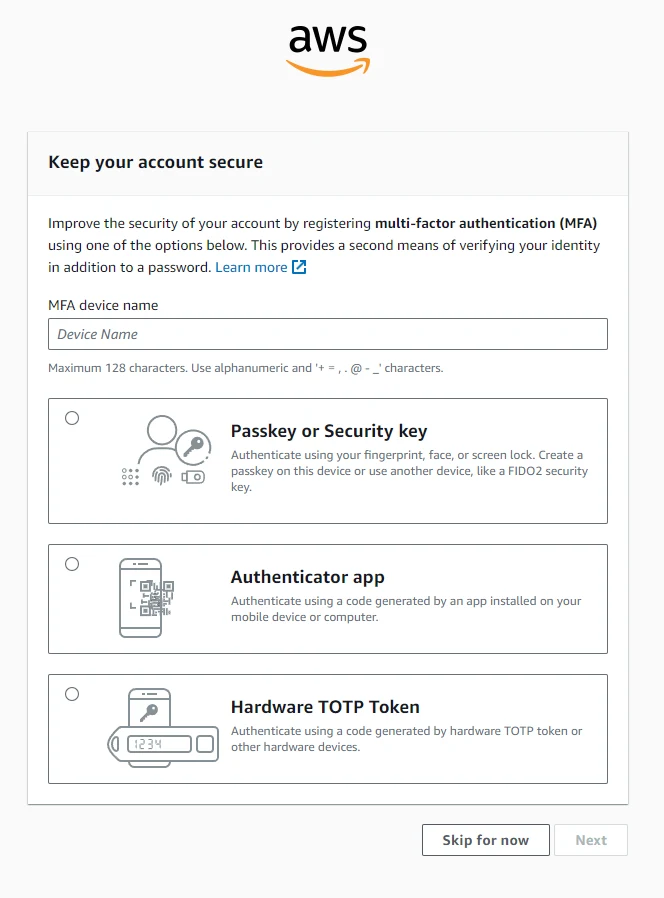
이중인중을 진행하는 방법을 선택해서 사용할 수 있으며, 알아 볼 수 있도록 MFA Device name을 설정해 줍니다.
저의 경우에는 사용하기 쉬운 구글 인증앱을 사용해서 진행했습니다.
안드로이드 용
Google Authenticator - Apps on Google Play
Enable 2-step verification to protect your account from hijacking.
play.google.com
애플
Google Authenticator
Google Authenticator adds an extra layer of security to your online accounts by adding a second step of verification when you sign in. This means that in addition to your password, you'll also need to enter a code that is generated by the Google Authent
apps.apple.com
QR코드 스캔 및 인증번호 입력하기

Show QR code를 클릭해서 authenticator app에서 스캔할 코드 보여지도록 합니다.
Authenticator app 을 실행해서 하단의 스캔을 활성화후에 QR코드를 스캔 합니다.
인증코드 6자리를 MFA Code 1에 입력 하고, 인증코드가 변경될 때 까지 기다려 줍니다. 인증코드가 변경되었다면, MFA Code 2에 변경된 인증코드를 입력해 주고
하단에 Register MFA 를 클릭해서 인증을 등록합니다.
설정 완료
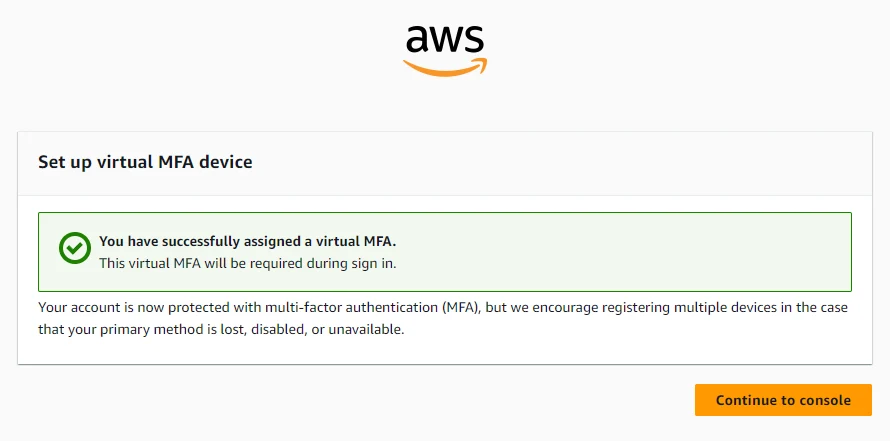
설정이 완료 되었습니다. 이제 이중인증으로 AWS계정을 더 안전하게 사용할 수 있습니다. 하단에 Continue to console를 클릭해서 설정을 완료하고 콘솔로 갑니다.